Microsoft Visio作为十分实用的流程图和示意图软件,在这里用户不仅可以轻松绘制出一些简单流程图,同时还有很多于工程类型相关的图形模板可以直接进行使用添加,今天小编就为大家带来绘制电路图的方法,一起来学习吧!
方法介绍:
1.打开软件并单击左侧的新建选项,然后在模板类别中找到项目选项并单击它来创建一个新项目
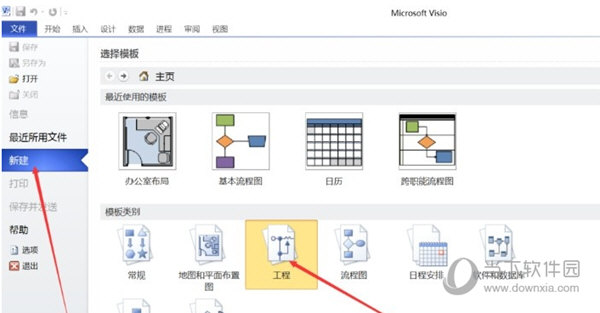
2.单击项目选项,进入项目类型选择界面,在此可以找到电路和逻辑电路
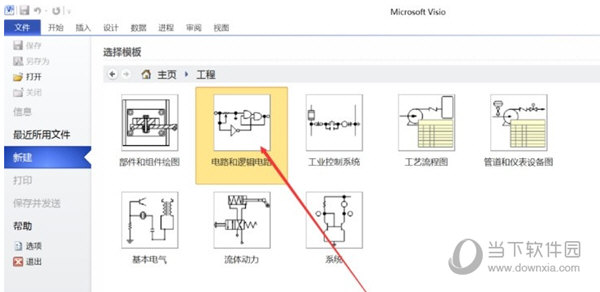
3.在左侧的这些选项中找到模拟和数字逻辑的选项,然后可以看到许多用于绘制电路图的形状。直接点击将形状添加到电路图绘制界面
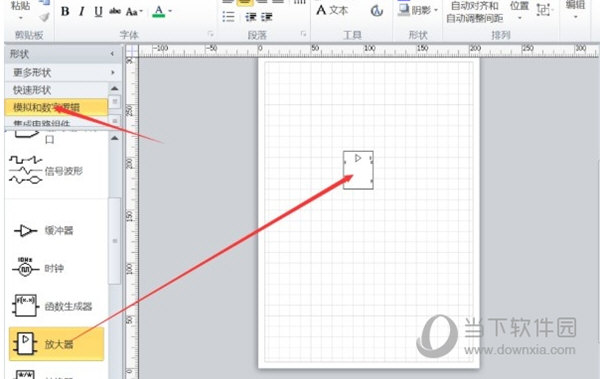
4.根据想要绘制的电路图结构,在中间电路图绘制界面添加各种电路图形状,然后调整每个形状的大小和位置
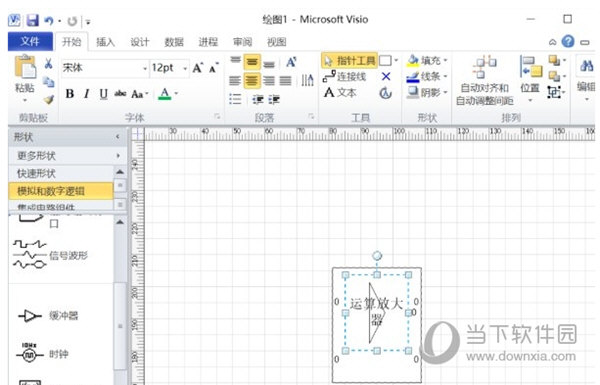
5.根据要画的电路图的样式添加多种形状,大致完成一个电路图的主要形状
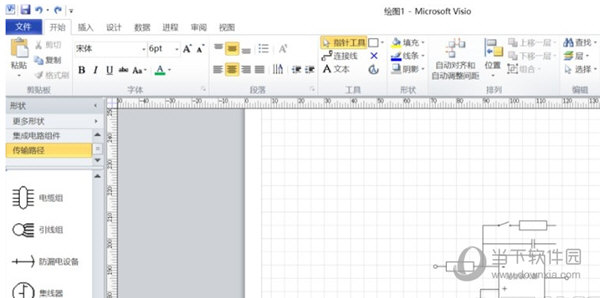
6.在电路图中的放大器、电阻等形状上加上标识和名称,方便查看电路图时演示某个电阻,如下图所示,完成后保存即可
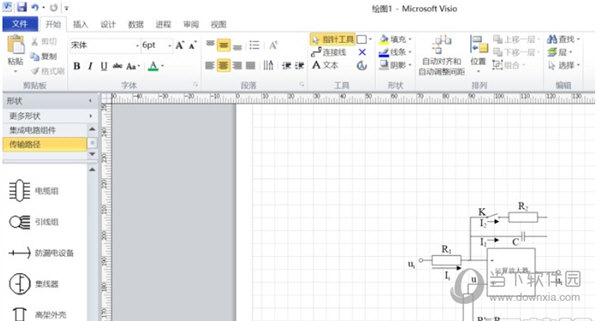
以上就是在Visio中绘制电路图的方法啦,对于有涉及到电路设计制作的工作人员来说,这个功能就十分实用啦,赶快学习起来吧!













